Admins und ihre Benutzerrechte
Wenn Sie ein edoobox-Konto erstellen, werden Sie automatisch als Superadmin erfasst und erhalten die höchste Rechte-Ebene. Erstellen Sie für jedes Teammitglied, das mit edoobox arbeitet, einen eigenen Zugang ins edoobox-Konto und weisen Sie jedem Admin die Rechte-Ebene zu, die für deren Aufgabenbereich erforderlich sind. Erstellen Sie beispielsweise gleich schon einen zweiten Superadmin-Zugang für Ihre Urlaubsvertretung.
Um den bestmöglichen Schutz Ihrer Daten in edoobox zu gewährleisten, empfehlen wir Ihnen ausserdem, pro Admin mindestens eine Zwei-Faktor-Authentifizierung zu aktivieren.
Übersicht zu bestehenden Admins
Für eine Übersicht der bestehenden Admins kann über das Appmenü in den Bereich «Administratoren» navigiert werden. Hier befindet sich eine tabellarische Übersicht der Admins, die in den Spalten verändert und in verschiedenen Formaten exportiert werden kann. Unter «Admin hinzufügen» können beliebig viele Admins und/oder Leitungspersonen für Angebote erfasst werden. Alle Admins können bei den Terminen in Angeboten hinterlegt werden, sodass Teilnehmende bei der Buchung bereits die Leitungspersonen sehen können.
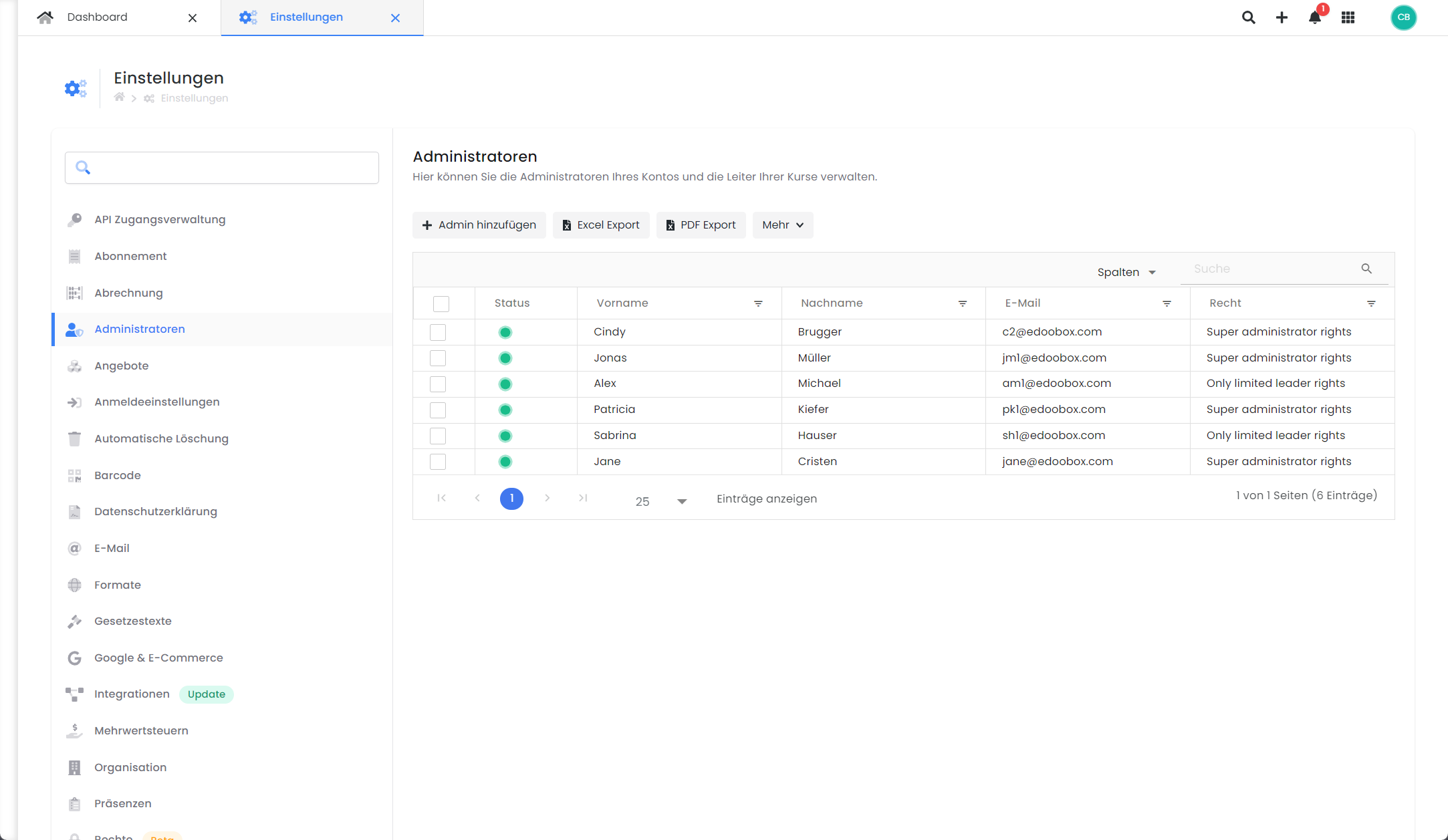
Globale Einstellungen: Die Tabellenübersicht mit allen erfassten Admins
Für jeden Admin kann ein individuelles Admin-Dashboard geöffnet werden. In diesem Dashboard sind verschiedene Informationen über den Admin verfügbar, darunter persönliche Daten, bevorstehende Termine, Notizen, der Postausgang und die Auslastung (mit Exportmöglichkeit). Zusätzlich können hier Einstellungen wie Datenmutationen und die Aktualisierung der Zwei-Faktor-Authentifizierung vorgenommen werden.

Admindashboard: Die Ansicht eines einzelnen Admins in V2
Neuen Admin erstellen
Um einen neuen Admin zu erstellen, genügt ein Klick auf «Admin hinzufügen» und ein Ausfüllen der Pflichtfelder. Wir empfehlen die Verwendung von individuellen und korrekten E-Mail-Adressen für die Admins, um sicherzustellen, dass der Anmelde- und Passwort-Wiederherstellungsprozess reibungslos funktioniert. Es kann eine unbegrenzte Anzahl von neuen Admins erstellt werden und einzelne Admins können deaktiviert und gelöscht werden.
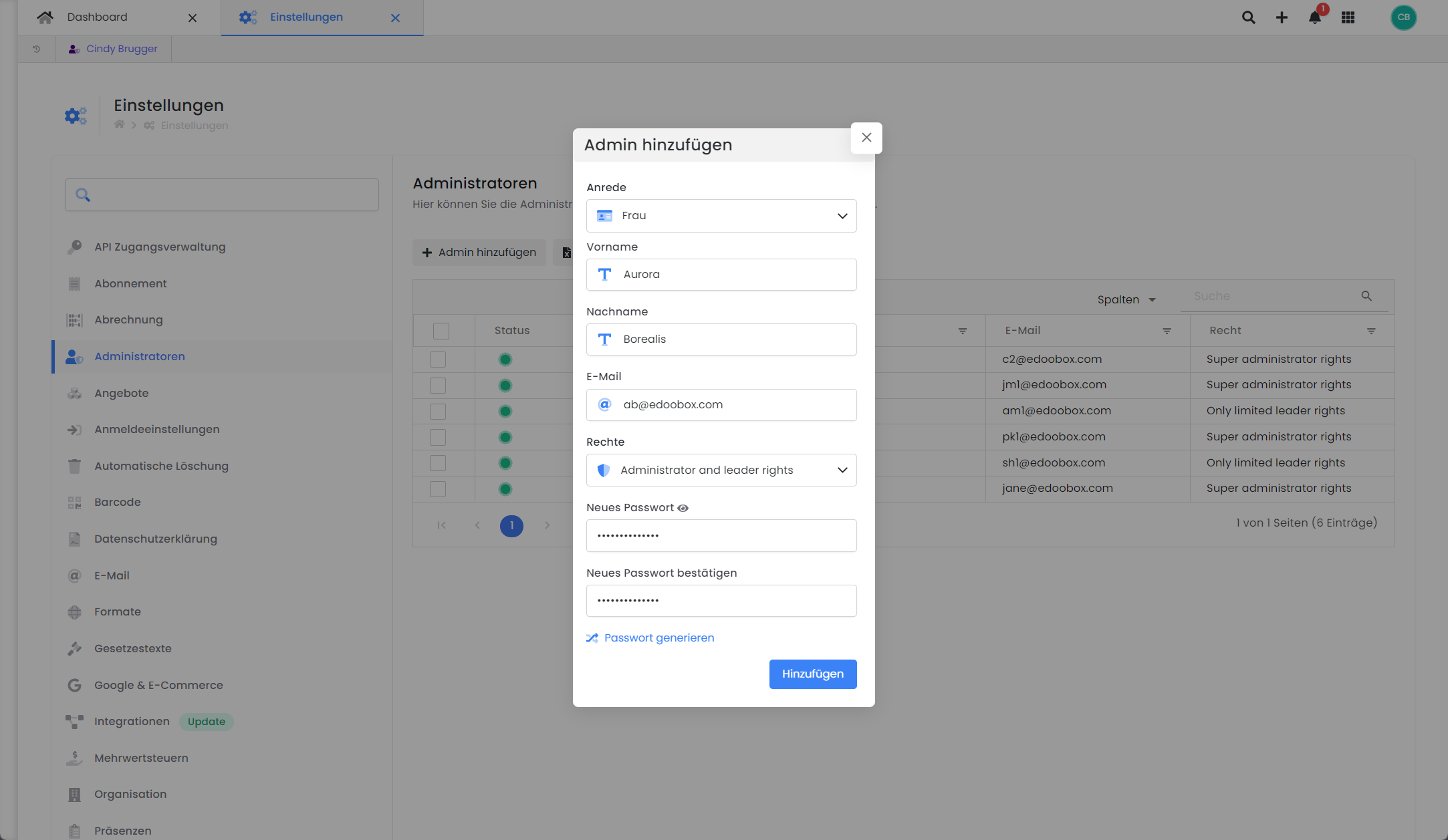
Globale Einstellungen V2: Einen neuen Admin hinzufügen
Info: sicheres Passwort
Alle Passwörter müssen die folgenden Bedingungen erfüllen: mind. 8 Zeichen, einen Grossbuchstaben, einen Kleinbuchstaben, ein Sonderzeichen und eine Zahl.
Die Benutzerrechte
System Rechte
Für Zuweisung der erforderlichen Rechte für die einzelnen edoobox-Admins stehen im System folgende drei Ebenen zur Verfügung:
Superadministrator Rechte: Ein Superadmin mit dieser Rechte-Ebene kann sämtliche Datensätze und Einstellungen im edoobox-Konto einstehen, verändern und löschen.
Administrator und Leiter Rechte: Ein Admin mit dieser Rechte-Ebene kann fast alle Aufgaben in edoobox erledigen, kann jedoch nur einen Teil der globalen Einstellungen einsehen und darin kaum Änderungen vornehmen. Angebote-, Buchungs und Teilnehmendendaten können von Admins gelesen, verändert und gelöscht werden.
Nur begrenzte Leiter Rechte: Eine Person mit Leitungsrecht hat sehr eingeschränkte Berechtigungen im System. Diese Person kann allgemeine Bereiche zu Angeboten, Buchungen und Teilnehmenden lesen, Präsenzen erfassen und E-Mails versenden.
Eigenes Recht
In edoobox besteht die Möglichkeit, eine eigene Rechtsgruppe A zu erstellen. Admins können mit selbst erstellten Rechtsgruppen ausgestattet werden. Dabei erfolgt jedoch keine Prüfung dieser Rechtsgruppe durch edoobox. edoboox nimmt auch keine Aufträge zur Erstellung spezifischer Rechtsgruppen an. Es liegt in der Verantwortung des Administrators bzw. des Erstellers, sicherzustellen, dass die Rechtsgruppen korrekt konfiguriert sind.
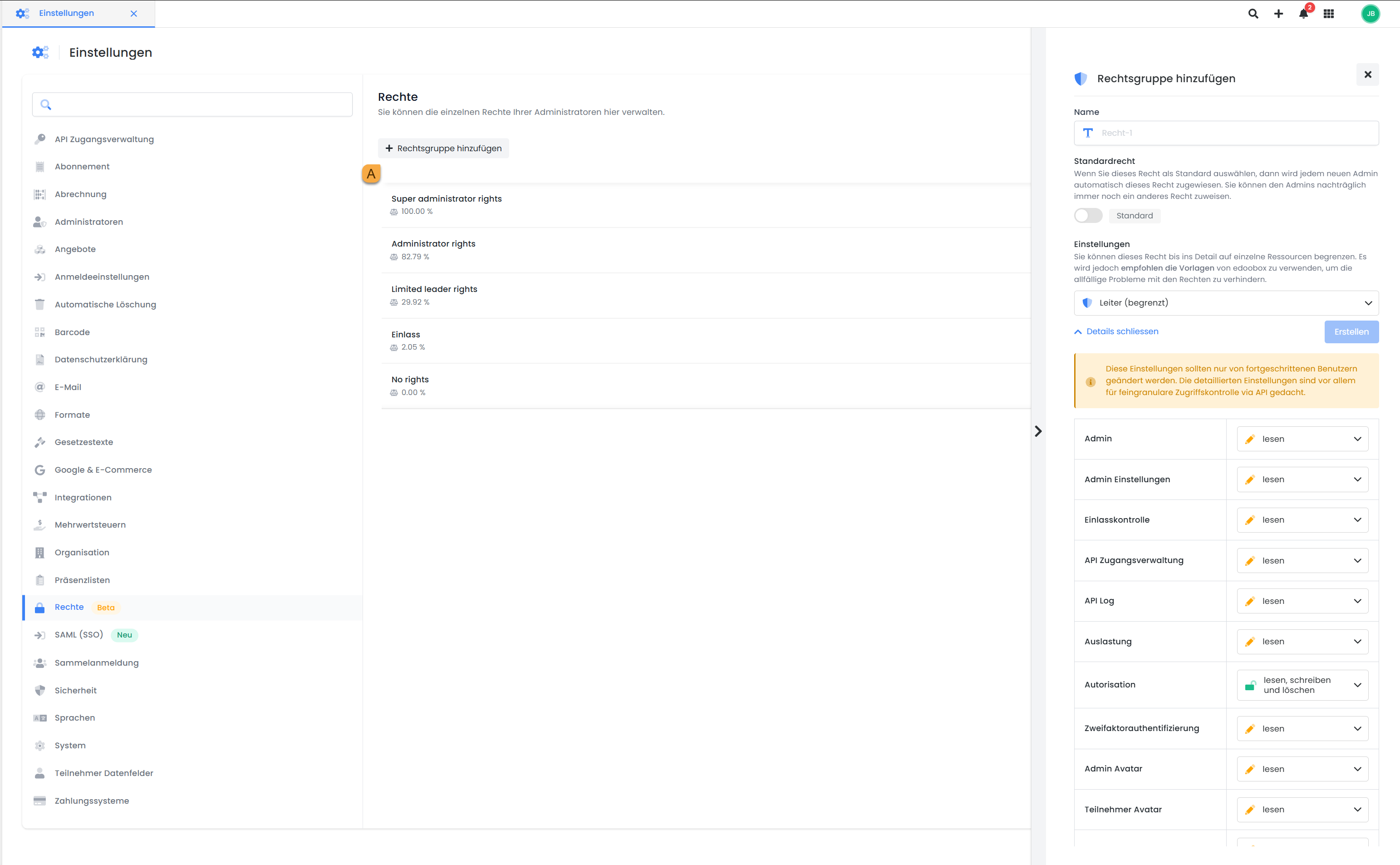
Globale Einstellungen | Rechte: Rechtsgruppe hinzufügen
Info: Eigene Admin-Berechtigungen aktivieren
Um eine Rechtsgruppe hinzuzufügen, müssen Sie die eigenen Admin-Berechtigungen bei den Sicherheitseinstellungen aktivieren unter Einstellungen > Sicherheit.
Einschränkungen für Admins mit eigenen Rechtsgruppen
Admins, denen eine selbst erstellte Rechtsgruppe zugewiesen wurde, können sich nicht mehr in der edoobox V1-Version anmelden. Der Zugriff ist ausschliesslich über die V2-Version möglich.
Anforderungen an die Konfiguration
Die Konfiguration einer Rechtsgruppe erfordert Expertenwissen, um eine fehlerfreie Nutzung der edoobox V2-Version zu gewährleisten.
Fehlende oder fehlerhafte Endpoints sowie unzureichende Rechte können dazu führen, dass die V2-Version blockiert wird und nicht genutzt werden kann.
Es wird dringend empfohlen, die Rechtsgruppen vor dem produktiven Einsatz umfassend zu testen, um sicherzustellen, dass alle benötigten Funktionen wie gewünscht funktionieren.
Fehlerhandling und Support
Falls durch eine eigene Rechtsgruppe Fehler in der V2-Version entstehen, müssen diese detailliert dokumentiert und an edoobox übermittelt werden.
Es besteht keine Garantie, dass edoobox diese Fehler behebt oder eine Lösung bereitstellt.
Superadmin-Berechtigung
Die Zuweisung der Superadmin-Berechtigung ist ausschliesslich mit der edoobox-Vorlage Superadministrator Recht möglich.
Das alleinige Zuweisen der Rechte auf bestimmte Endpoints reicht nicht aus, um eine vollständige Superadmin-Berechtigung zu erhalten.
Zwei-Faktor-Authentifizierung
In jedem Adminkonto kann zusätzlich zum Masterpasswort eine oder mehrere Zwei-Faktor-Authentifizierungen (2FA) aktiviert werden. Dadurch wird nach einer erfolgreichen Anmeldung mit dem Passwort eine zweite Authentifizierung abgefragt. Wenn mehrere 2FA-Optionen aktiviert sind, kann der Admin bei der Anmeldung in edoobox die gewünschte Option zur Authentifizierung auswählen.
Folgende Authentifizierungsoptionen sind verfügbar:
Backup Schlüssel: Für diese 2FA generiert edoobox einmalig 10 Backup-Schlüssel, welche zur Anmeldung verwendet werden können. Die Backup-Schlüssel werden nach der Erstellung einmalig angezeigt und müssen vom Admin in passender Form festgehalten und an einem sicheren Ort abgelegt werden. Die Nutzung dieser 2FA ist kostenlos und eignet sich als Ergänzung zu weiteren 2FA-Optionen.
OTP Authentifizierung EMPFEHLUNG: Die App zum Google Authenticator (verfügbar auf Android und Apple) kann vom Admin auf dessen Mobiltelefon installiert werden. Die App unterstützt beim Absichern des edoobox-Kontos über zeitbasierte OTP-Codes (Einmalkennworte) nach Industriestandard. Der jeweils aktuell in der App angezeigte OTP-Code muss für diese 2FA bei der Anmeldung in edoobox eingegeben werden (Anleitung von Google). Die Nutzung dieser 2FA ist kostenlos.
Telefon: Bei dieser 2FA-Option kann der Admin bei der Anmeldung ins edoobox-Konto zwischen einer SMS oder einem Anruf auf seine Mobiltelefonnummer als Authentifizierungsmethode wählen. Über den gewählten Weg erhält der Admin einen Code per SMS oder Anruf übermittelt. Die Kosten für diese Nachrichten oder Anrufe liegen normalerweise zwischen 0,01 und 0,06 Euro/CHF pro SMS oder Anruf und werden dem edoobox-Konto belastet.
YubiKeys EMPFEHLUNG: Der Admin muss bei der Anmeldung ins edoobox-Konto den YubiKey per USB Key übermitteln (Informationen zum YubiKey: yubico.com). Die Nutzung dieser 2FA ist kostenlos + einmalige Kosten für die Anschaffung eines YubiKeys.
Tipp: Mehrere 2FA aktivieren
Wir empfehlen Ihnen die Verwendung mehrerer 2FA, damit im Falle eines Ausfalls einer 2FA (bspw. Verlust des YubiKeys oder Defekt des Mobiltelefons) auf eine alternative Methode zurückgegriffen werden kann und eine Anmeldung ins edoobox-Konto weiterhin möglich ist. Im Anschluss kann die defekte 2FA aus Ihrem Adminkonto entfernt bzw. ersetzt werden.
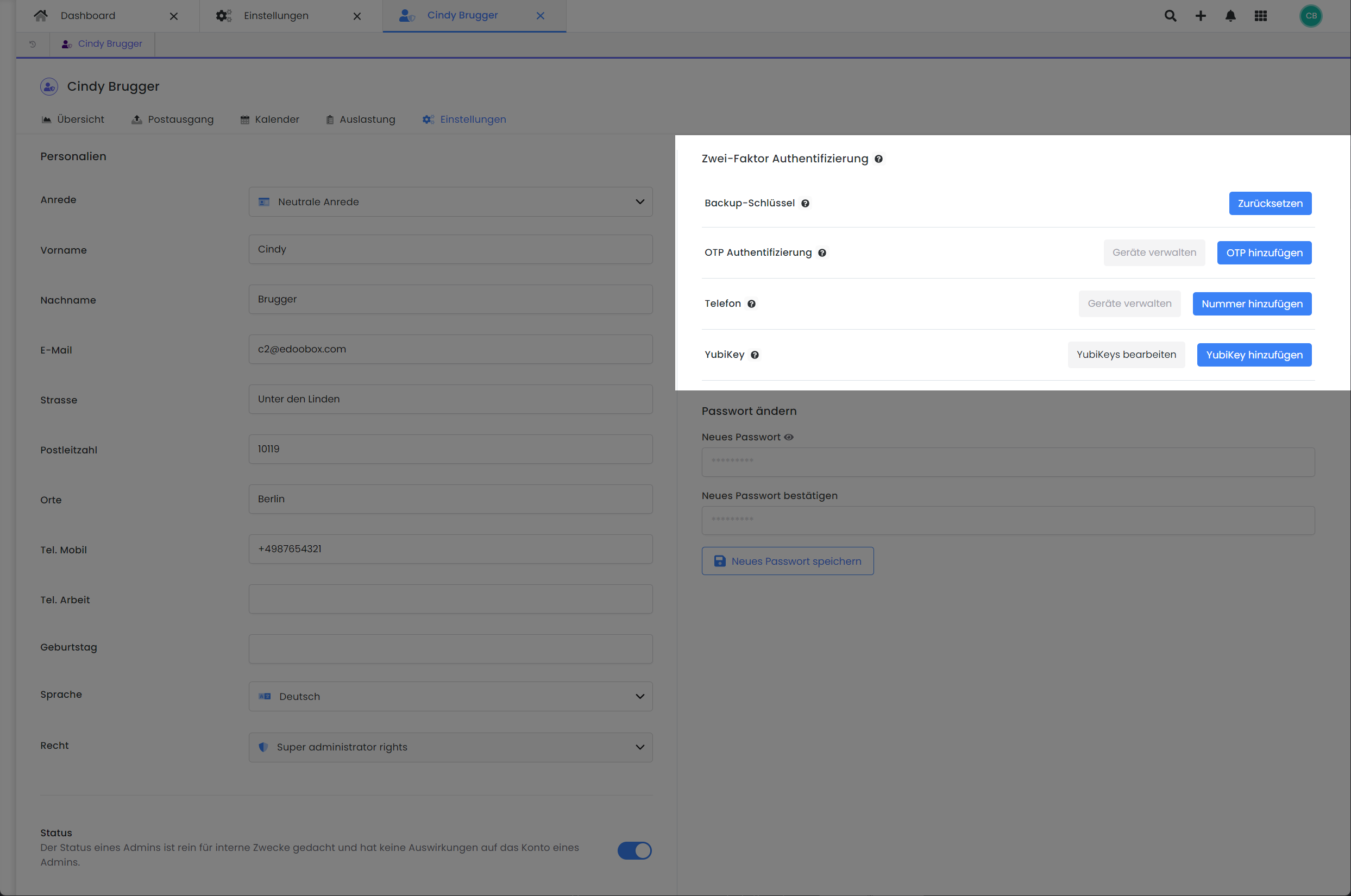
Admindashboard V2: Die verfügbaren 2FA-Optionen
Verwandte Anleitungen
Stichwörter für diese Anleitung
Leiter ¦ Admin ¦ Rechte ¦ Referent ¦ Administrator ¦ Nutzerrechte ¦ Nutzungsrechte ¦ Zulassung ¦ Zugang ¦ Berechtigungsstufen
